Arvutisse installitud programmides sisalduvate peamiste kiirklahvide kasutamine võib arvuti töö oluliselt kiirendada.
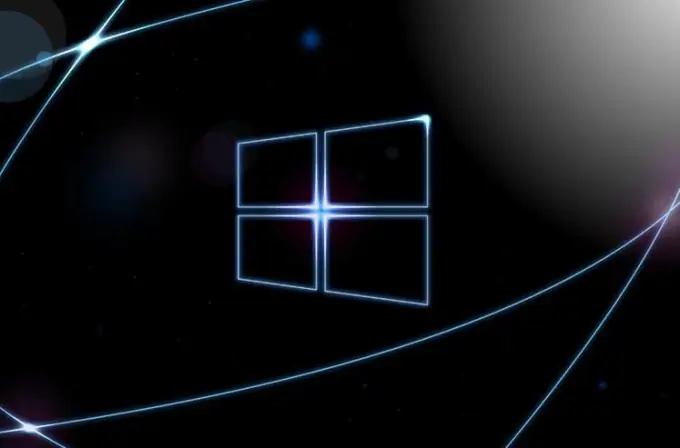
Windows OS-i installitud programmides töötamise ajal teostame tüütuid korduvaid toiminguid. Neid saab hõlpsalt asendada spetsiaalsete klaviatuuriklahvide kombinatsioonide, nn kiirklahvide, lühikeste vajutustega.
Võtame näite. Tekstiredaktorites on teksti fragmentide valimise, kopeerimise, lõikamise ja kleepimise võimalust kasutada mitte hiirega, vaid klaviatuurilt. Seda tehakse järgmiselt: valimiseks hoidke all nuppu Tõstuklahv ja seejärel klõpsake paremale / vasakule noolele, sõltuvalt valitud tekstifragmendi asukohast - kursorist vasakule või paremale (kui tekstifragment on suur, kasutage ka üles / alla nooli). Kui vajalik tekstifragment on valitud, vabastage vajutatud nupud ja kopeerige valitud fragment, vajutades samaaegselt Ctrl ja C. Pärast selle kombinatsiooni vajutamist ilmub valitud tekst lõikelauale ja on valmis igasse tekstidokumenti sisestamiseks. Selleks, et see ekraanile ilmuks, vajutage lihtsalt klahvikombinatsiooni Ctrl + V.
Samamoodi nagu ülaltoodud näites, toimivad ka muud kiirklahvid. Siin on peamised:
- Ctrl + X - valitud üksuse lõikamine,
- Ctrl + Z - viimase toimingu tagasivõtmine (mõnes programmis saate seda kombinatsiooni mitu korda tagasi vajutada),
- Alt + TAB - töötavate programmide vahel vahetamine,
- Alt + F4 - aktiivse rakenduse sulgemine või aktiivsest rakendusest väljumine,
- Ctrl + A - valige kogu pilt või tekst,
- Ctrl + P - dokumendi printimine,
- Ctrl + S - salvestab olemasolevasse faili tehtud muudatused.
programmidest leiate vihjeid selles konkreetses tarkvaras saadaolevate kiirklahvide kohta. Soovitan teil tutvuda vähemalt kõige elementaarsemate klaviatuuri otseteedega, sest minu töö kiirus on paljudes programmides kasvanud, töö on muutunud lihtsamaks.
Muide, paljudel suurt reaktsioonikiirust nõudvatel mängudel on oma kiirklahvid, mida saab ka vastavalt teie vajadustele kohandada. Kiirklahvide kasutamine mängudes on tõesti väga mugav, kuna saate tegelase juhtimiseks kasutada mõlemat kätt.






